Wie fügt man automatisch eine leere neue Zeile per Befehlsschaltfläche in Excel ein?
In vielen Fällen müssen Sie möglicherweise eine leere neue Zeile an einer bestimmten Position in Ihrem Arbeitsblatt einfügen. In diesem Artikel zeigen wir Ihnen, wie Sie durch Klicken auf eine Befehlsschaltfläche in Excel automatisch eine leere neue Zeile einfügen können.
Automatisches Einfügen einer leeren neuen Zeile per Befehlsschaltfläche
Automatisches Einfügen einer leeren neuen Zeile per Befehlsschaltfläche
Sie können den folgenden VBA-Code ausführen, um durch Klicken auf eine Befehlsschaltfläche eine leere neue Zeile einzufügen. Bitte gehen Sie wie folgt vor.
1. Zuerst müssen Sie eine Befehlsschaltfläche einfügen. Klicken Sie bitte auf Entwickler > Einfügen > Befehlsschaltfläche (ActiveX-Steuerelement). Siehe Screenshot:

2. Zeichnen Sie dann eine Befehlsschaltfläche in das Arbeitsblatt, in das Sie neue Zeilen hinzufügen möchten. Klicken Sie mit der rechten Maustaste auf die Befehlsschaltfläche und wählen Sie Eigenschaften aus dem Kontextmenü.

3. Geben Sie im Eigenschaften-Dialogfeld den anzuzeigenden Text der Befehlsschaltfläche in das Feld Beschriftung unter der Registerkarte Kategorisiert ein, und schließen Sie dann das Dialogfeld.

Wie Sie sehen können, ändert sich der angezeigte Text der Befehlsschaltfläche wie im folgenden Screenshot gezeigt.
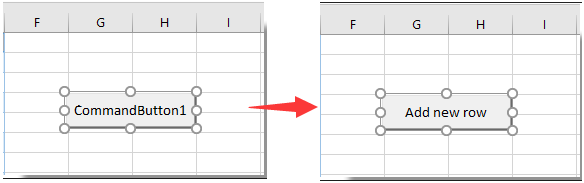
4. Klicken Sie erneut mit der rechten Maustaste auf die Befehlsschaltfläche und klicken Sie dann im Kontextmenü auf Code anzeigen.

5. Im Fenster Microsoft Visual Basic for Applications ersetzen Sie bitte den ursprünglichen Code durch den folgenden VBA-Code im Codefenster.
VBA-Code: Automatisches Einfügen einer leeren neuen Zeile per Befehlsschaltfläche
Private Sub CommandButton1_Click()
Dim rowNum As Integer
On Error Resume Next
rowNum = Application.InputBox(Prompt:="Enter Row Number where you want to add a row:", _
Title:="Kutools for excel", Type:=1)
Rows(rowNum & ":" & rowNum).Insert Shift:=xlDown
End SubHinweis: Im Code ist CommanButton1 der Name der von Ihnen erstellten Befehlsschaltfläche.
6. Drücken Sie gleichzeitig die Tasten Alt + Q, um das Fenster Microsoft Visual Basic for Applications zu schließen. Und deaktivieren Sie den Entwurfsmodus unter der Registerkarte Entwickler.
7. Klicken Sie auf die eingefügte Befehlsschaltfläche, und ein Dialogfeld von Kutools für Excel erscheint. Geben Sie bitte eine bestimmte Zeilennummer ein, wo Sie eine leere neue Zeile hinzufügen möchten, und klicken Sie dann auf die Schaltfläche OK. Siehe Screenshot:

Dann wird die leere neue Zeile an einer bestimmten Position Ihres Arbeitsblatts eingefügt, wie im folgenden Screenshot gezeigt. Außerdem behält sie die Zellenformatierung der darüber liegenden Zelle bei.
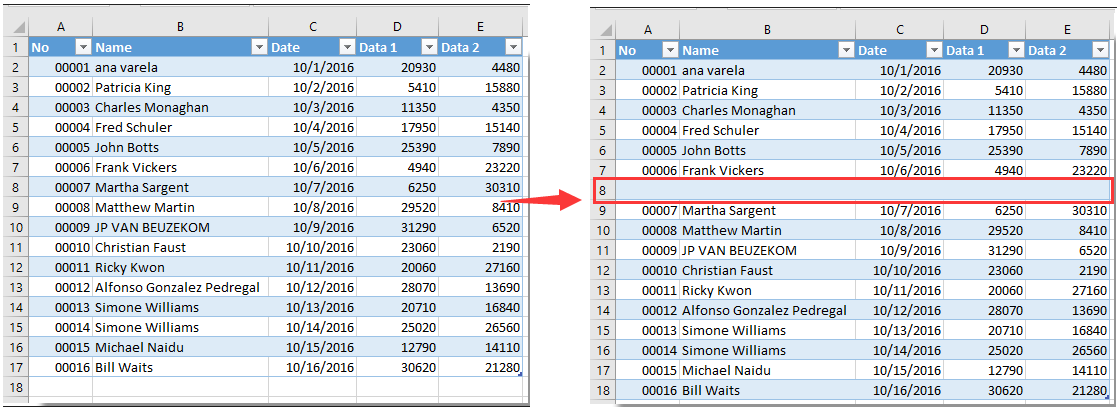

Entfesseln Sie die Magie von Excel mit Kutools AI
- Intelligente Ausführung: Führen Sie Zellenoperationen durch, analysieren Sie Daten und erstellen Sie Diagramme – alles angetrieben durch einfache Befehle.
- Benutzerdefinierte Formeln: Erstellen Sie maßgeschneiderte Formeln, um Ihre Arbeitsabläufe zu optimieren.
- VBA-Codierung: Schreiben und implementieren Sie VBA-Code mühelos.
- Formelinterpretation: Verstehen Sie komplexe Formeln mit Leichtigkeit.
- Textübersetzung: Überwinden Sie Sprachbarrieren in Ihren Tabellen.
Verwandte Artikel:
- Wie verwendet man eine Befehlsschaltfläche, um das aktive Arbeitsblatt als PDF-Datei in Excel zu speichern?
- Wie formatiert man eine Zelle so, dass sie wie eine 3D-Schaltfläche in Excel aussieht?
- Wie blendet oder zeigt man eine Befehlsschaltfläche basierend auf einem bestimmten Zellenwert in Excel ein oder aus?
Die besten Produktivitätstools für das Büro
Stärken Sie Ihre Excel-Fähigkeiten mit Kutools für Excel und genießen Sie Effizienz wie nie zuvor. Kutools für Excel bietet mehr als300 erweiterte Funktionen, um die Produktivität zu steigern und Zeit zu sparen. Klicken Sie hier, um die Funktion zu erhalten, die Sie am meisten benötigen...
Office Tab bringt die Tab-Oberfläche in Office und macht Ihre Arbeit wesentlich einfacher
- Aktivieren Sie die Tabulator-Bearbeitung und das Lesen in Word, Excel, PowerPoint, Publisher, Access, Visio und Project.
- Öffnen und erstellen Sie mehrere Dokumente in neuen Tabs innerhalb desselben Fensters, statt in neuen Einzelfenstern.
- Steigert Ihre Produktivität um50 % und reduziert hunderte Mausklicks täglich!
Alle Kutools-Add-Ins. Ein Installationspaket
Das Kutools for Office-Paket bündelt Add-Ins für Excel, Word, Outlook & PowerPoint sowie Office Tab Pro und ist ideal für Teams, die mit mehreren Office-Anwendungen arbeiten.
- All-in-One-Paket — Add-Ins für Excel, Word, Outlook & PowerPoint + Office Tab Pro
- Ein Installationspaket, eine Lizenz — in wenigen Minuten einsatzbereit (MSI-kompatibel)
- Besser gemeinsam — optimierte Produktivität in allen Office-Anwendungen
- 30 Tage kostenlos testen — keine Registrierung, keine Kreditkarte erforderlich
- Bestes Preis-Leistungs-Verhältnis — günstiger als Einzelkauf der Add-Ins